컴퓨팅 디바이스를 사용하다 보면 필요하지 않은 데이터를 삭제하고 깨끗한 상태에서 사용하고 싶은 분들이 많이 계시죠? 오랜 기간 컴퓨터를 사용하다 보면 정리되지 않은 파일들과 데이터들로 컴퓨터의 성능이 저하된 경우를 많이 볼 수 있는데요, 항상 새것처럼 사용하고 싶은 분들을 위한 크롬북 사용 꿀팁, 이번엔 크롬북 초기화에 대해서 알아보도록 하겠습니다.
윈도우 PC는 불필요한 파일들과 데이터로 컴퓨터의 성능이 저하되는 경우가 있지만 크롬북은 클라우드 기반 크롬OS를 제공하기 때문에 성능이 저하를 우려할 필요는 없습니다.
하지만 자신의 소중한 정보가 담긴 크롬북을 가까운 지인에게 빌려주는 경우와 그 외에 사용자 변경 등의 여러 가지 이유로 크롬북을 초기화 시키고 싶을 때 이번 팁이 도움이 될 것이라고 생각합니다.
또한 초기화를 통해 크롬북 자동 업데이트 기능으로 원하지 않는 새로운 버전으로 업데이트 되어 운영체제가 문제를 일으킬 경우 크롬북 초기화를 통해 이전 버전의 운영체제를 되돌릴 수 있습니다.
크롬북 초기화엔 설정 메뉴를 사용하는 방법과 단축키를 이용하는 방법 크게 두 가지 방법을 이용할 수 있습니다.
- 설정메뉴를 통한 초기화
- 단축키를 이용한 초기화
설정메뉴를 이용한 초기화 방법
설정메뉴를 통한 초기화 방법은 로그인 된 상태에서 가능합니다. 로그인 화면에서 로그인 후 우측 하단의 알림 창에 설정 메뉴에 진입합니다. 그 후 Powerwash항목의 Powerwash버튼을 클릭하여 사용자 초기화를 진행합니다. 대화상자의 순서에 따라 초기화를 진행합니다. 초기화 진행 시 1~2번의 재 부팅이 동작하니깐 놀라지 않으셔도 됩니다.

단축키를 이용한 초기화 방법: Ctrl + Alt + Shift + R
단축키를 사용하여 초기화 하는 방법은 로그아웃 상태에서 가능합니다. 로그인 화면이 표시되면 Ctrl+Alt+Shift+R 키를 길게 눌러 초기화를 진행할 수 있습니다.
단축키를 누르면 확인 메세지가 뜨는데 진행을 위해 다시 시작 버튼을 눌러줍니다.
재부팅이 되고난 후 Powerwash 대화상자가 열리면 “Powerwash” 버튼을 클릭하여 초기화를 진행할 수 있습니다.
파워워시를 클릭하기전에 같은 방법으로 Ctrl+Alt+Shift+R 키를 한번 더 눌러주면 이전 버전으로의 초기화도 동시에 진행 할 수 있습니다. 아래의 안내와 함께 이전 버전으로 되돌아가는 초기화 기능을 제공합니다.
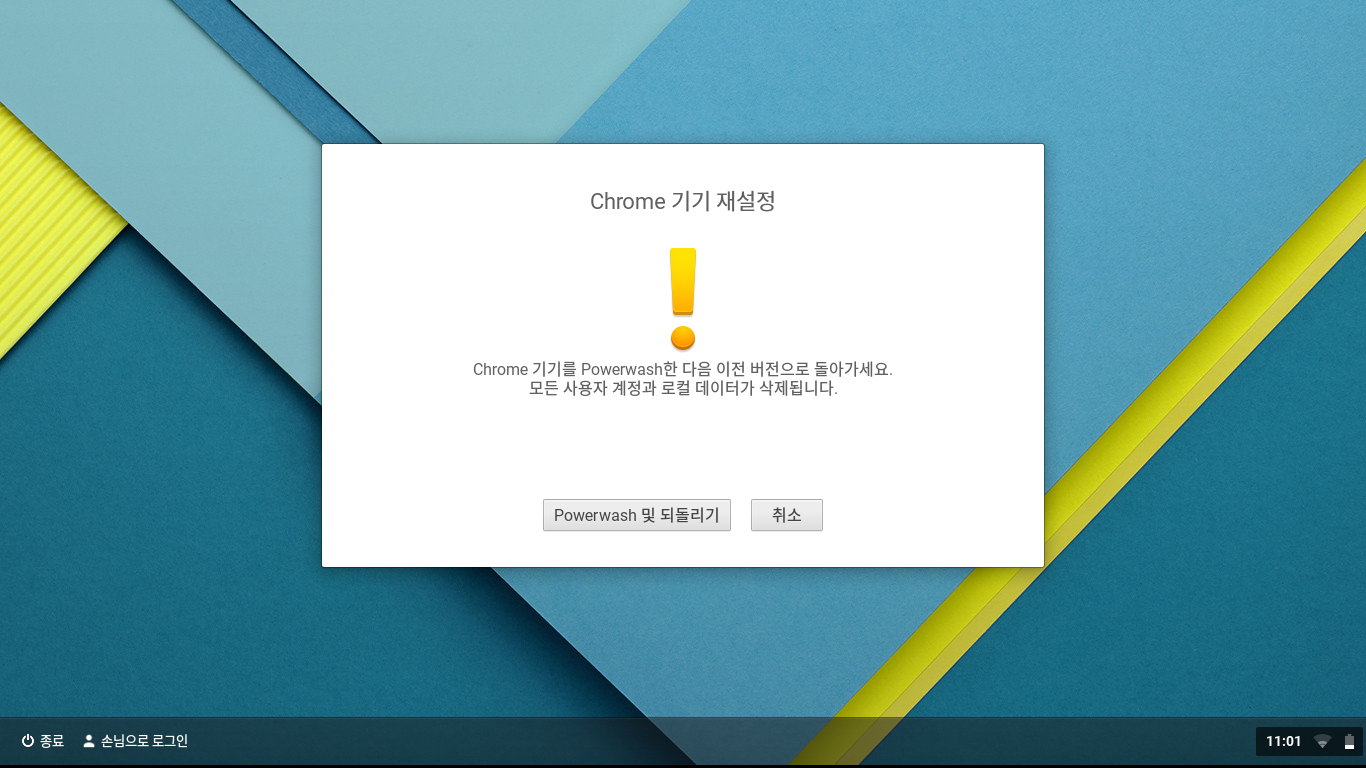
초기화 방법에 대해 작성하다 보니 로그인 전 후의 초기화 과정으로 나눌 수 있을 것 같다는 생각이 듭니다. 로그인 전 화면에선 단축키를 이용하여 초기화를 진행하고, 로그인 후 사용자의 설정 메뉴를 이용하여 초기화를 진행할 수 있습니다.
무엇보다 크롬북 초기화 전에는 중요한 자료의 백업은 필수 입니다. 지금까지 설명 드렸던 것처럼 크롬OS에서 제공되는 초기화(Powerwash)기능을 통해 크롬북을 새 것 같이 이용해 보는 건 어떨까요?


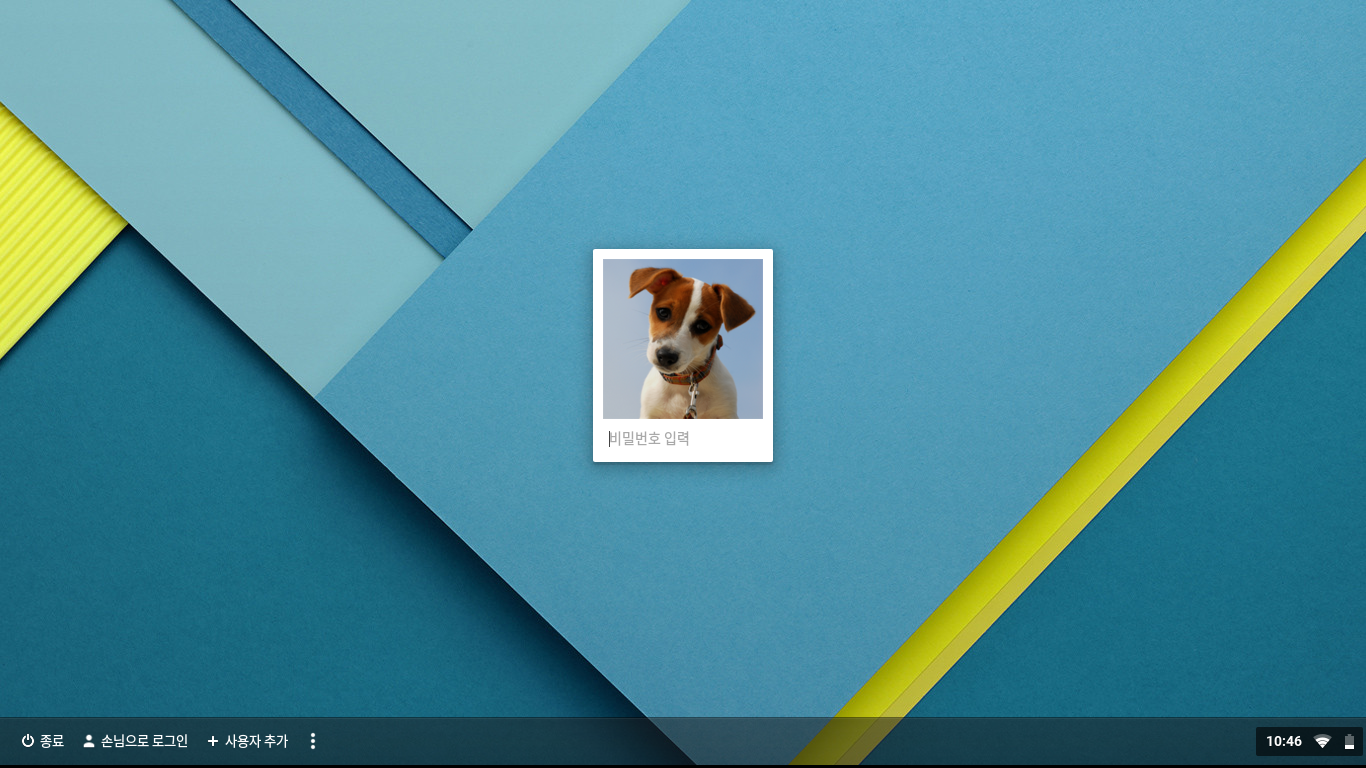
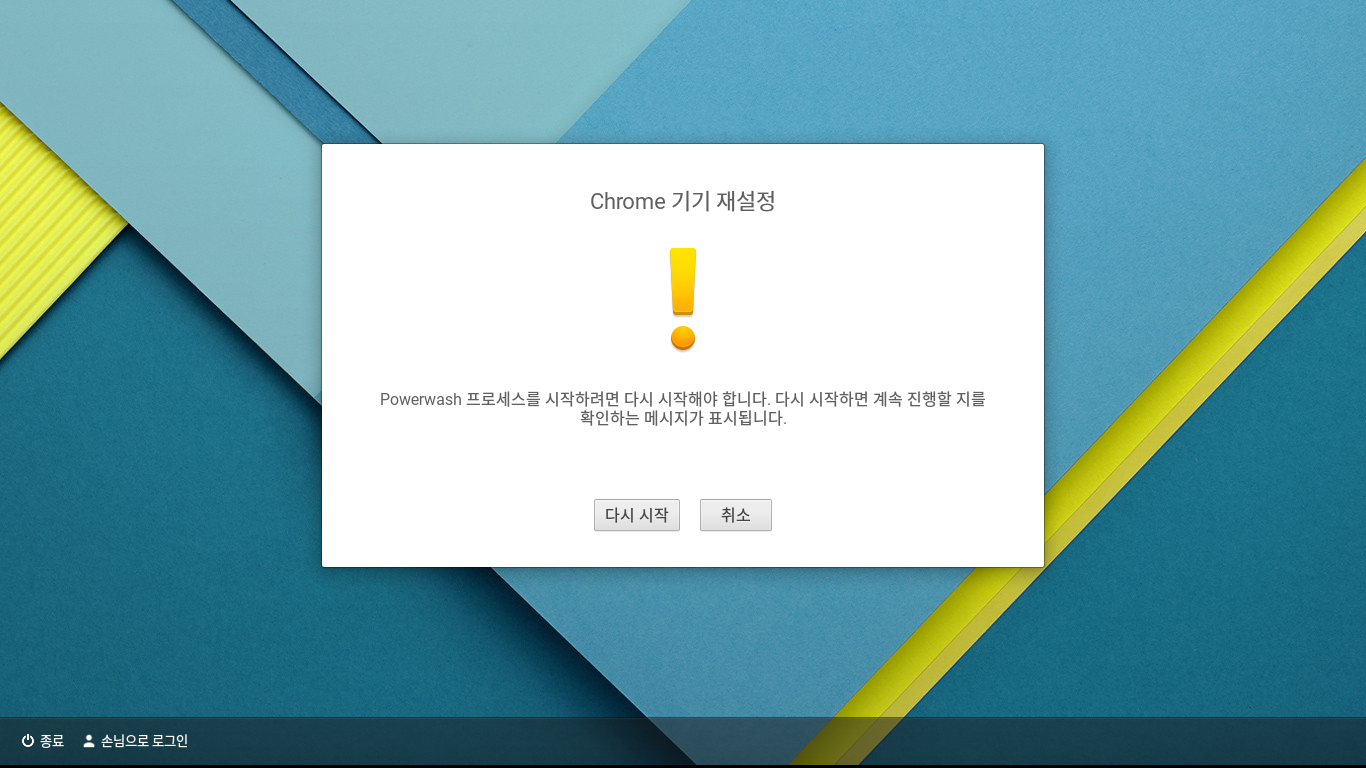


핑백:포인투랩 크롬북 사용 꿀팁: 현재까지 꿀팁 총 정리 | Poin2 Blog
핑백:포인투랩 크롬북 사용 꿀팁: 현재까지 꿀팁 총 정리 | Poin2 Blog
Powerwash기능을 차단하는 방법이 없을까요?
학교에서 관리자 로그인한후 사용자 제한을 해 놓았는데 Powerwash로 관리자 계정까지 초기화하고 다시계정을 설정하는 바람에 관리가 어렵네요..
없어요